如何在Mac上查找已保存的密码
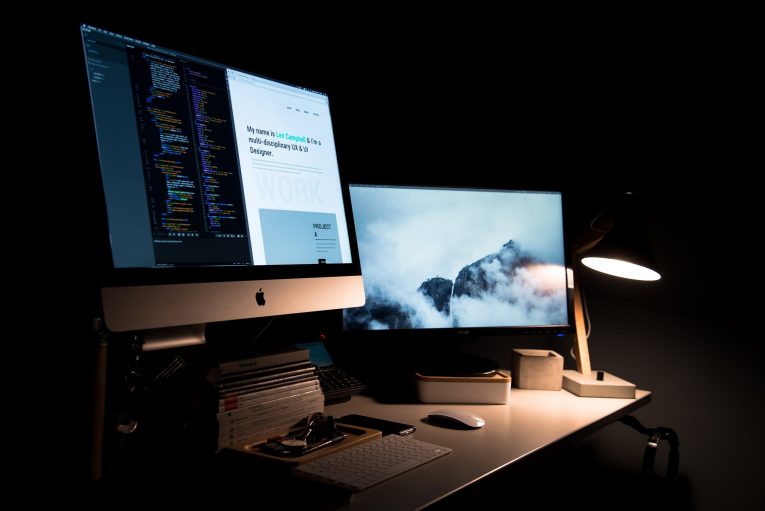
您是否知道您设置了Mac,以便在需要时自动填充密码?这很有用。但是,有时自动输入密码会导致您忘记密码。这件事对我来说不止一次。有效的密码通常既长又复杂,以至于难以记住。幸运的是,借助Keychain应用程序,您可以在Mac上找到您在Mac上使用的任何密码,该密码是存储密码的地方。
因此,如果您想查找特定帐户,应用程序,网站甚至您的Wi-Fi网络的密码,则只需按照本指南中的步骤操作即可。这是您需要做的:
- 启动“钥匙串访问”实用程序(单击Command + Space,然后将“钥匙串”输入Spotlight的搜索栏中。)
- 转到左侧左侧边栏中的类别下,然后按密码。
- 搜索您要搜索的条目。
- 选择最近的结果。
- 在显示密码旁边的框中打勾。
- 登录到Mac计算机时,输入标准密码。
- 现在将显示密码。
如何在Mac上查找Wi-Fi密码
您只需要知道您的Wi-Fi网络的名称即可使用此方法。如果您不记得它,请查看所有可用的网络。信号最强的那个应该是您的。
-
- 在“钥匙串访问”中找到您的网络。
- 选择最相关的结果。
- 像以前一样按“显示密码”,但是这次您将不得不执行额外的步骤,即输入管理员帐户的用户名及其密码。
- 之后,您将能够在显示密码旁边的框中看到密码。





